
Mac पर घर ऐप के लिए ऑटोमेशन का उपयोग करें
यदि आपके पास Apple TV (4th जेनरेशन) या HomePod है या यदि आप ऐसा iPad (iOS 10.3 या बाद के संस्करण या iPadOS के साथ) सेटअप करते हैं जिसे आपने घर में छोड़ दिया है, तो आप Mac का सेटअप कर सकते हैं और उस पर ऑटोमेशन का उपयोग कर सकते हैं। ऑटोमेशन दिन के समय, आपके स्थान, सक्रिय किए जा रहे सेंसर या ऐक्सेसरी की क्रिया के आधार पर दृश्य ऑटोमैटिकली चलाते हैं।
उस वक्त के लिए ऑटोमेशन बनाएँ जब कोई व्यक्ति पहुँचता है
अपने Mac पर घर ऐप
 में,
में,  क्लिक करें, फिर ऑटोमेशन जोड़ें पर क्लिक करें।
क्लिक करें, फिर ऑटोमेशन जोड़ें पर क्लिक करें।“आने वाले लोग” पर क्लिक करें, चुनें कि आप कब ऑटोमेशन पूरा करना चाहते हैं, फिर “अगला” पर क्लिक करें।
एक या अधिक दृश्य या ऐक्सेसरी चुनें, फिर आगे पर क्लिक करें।
अपने विकल्पों की समीक्षा करें, फिर पूर्ण पर क्लिक करें।
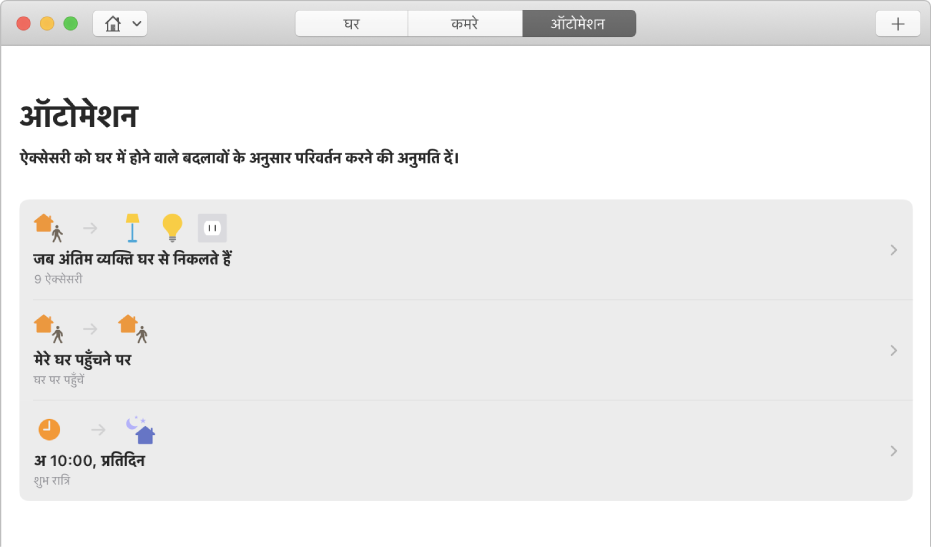
आप उन ऑटोमेशन की एक सूची देखते हैं जिन्हें आपने अपने ऐक्सेसरीज़ के लिए चुना है।
उस वक्त के लिए ऑटोमेशन बनाएँ जब कोई व्यक्ति जाता है
अपने Mac पर घर ऐप
 में,
में,  क्लिक करें, फिर ऑटोमेशन जोड़ें पर क्लिक करें।
क्लिक करें, फिर ऑटोमेशन जोड़ें पर क्लिक करें।“जाने वाले लोग” पर क्लिक करें, चुनें कि आप कब ऑटोमेशन पूरा करना चाहते हैं, फिर “अगला” पर क्लिक करें।
एक या अधिक दृश्य या ऐक्सेसरी चुनें, फिर आगे पर क्लिक करें।
अपने विकल्पों की समीक्षा करें।
यदि ऐक्सेसरी ऑटोमेशन द्वारा चालू हुए थे, तो आप यह सेट कर सकते हैं कि ये बंद होने से पहले कितनी देर तक चालू रहें।
पूर्ण पर क्लिक करें।
दिन के किसी विशेष समय के लिए एक ऑटोमेशन बनाएँ
अपने Mac पर घर ऐप
 में,
में,  क्लिक करें, फिर ऑटोमेशन जोड़ें पर क्लिक करें।
क्लिक करें, फिर ऑटोमेशन जोड़ें पर क्लिक करें।अ टाइम ऑफ़ डे ऑकर्स पर क्लिक करें, चुनें कि आप कब ऑटोमेशन उत्पन्न करना चाहते हैं और कोई व्यक्ति घर में है या नहीं, फिर नेक्स्ट पर क्लिक करें।
एक या अधिक दृश्य या ऐक्सेसरी चुनें, फिर आगे पर क्लिक करें।
अपने विकल्पों की समीक्षा करें। यदि कोई ऐक्सेसरी ऑटोमेशन द्वारा ऑन हुआ है, तो आप यह सेट कर सकते हैं कि इसके ऑफ़ होने से पहले ऐक्सेसरी कितने समय तक ऑन बना रहे।
पूर्ण पर क्लिक करें।
किसी ऐक्सेसरी के लिए ऑटोमेशन बनाएँ
अपने Mac पर घर ऐप
 में,
में,  क्लिक करें, फिर ऑटोमेशन जोड़ें पर क्लिक करें।
क्लिक करें, फिर ऑटोमेशन जोड़ें पर क्लिक करें।अन ऐक्सेसरी इज कंट्रोल्ड पर क्लिक करें, एक ऐक्सेसरी चुनें, फिर नेक्स्ट पर क्लिक करें।
चुनें कि कब ऐक्सेसरी ऑफ़ या ऑन हो, किस समय पर, और कोई व्यक्ति घर पर है या नहीं, फिर नेक्स्ट पर क्लिक करें।
एक या अधिक दृश्य या ऐक्सेसरी चुनें, फिर आगे पर क्लिक करें।
अपने विकल्पों की समीक्षा करें, फिर पूर्ण पर क्लिक करें।
ऑटोमेशन डिलीट करें
अपने Mac पर घर ऐप
 में, ऑटोमेशन बटन पर क्लिक करें, फिर अपनी सूची से कस्टमाइज़्ड ऑटोमेशन पर क्लिक करें।
में, ऑटोमेशन बटन पर क्लिक करें, फिर अपनी सूची से कस्टमाइज़्ड ऑटोमेशन पर क्लिक करें। स्क्रोल डाउन करें और ऑटोमेशन डिलीट करें पर क्लिक करें।
नुस्ख़ा : पोर्टेबल Mac पर, ऑटोमेशन बटन पर क्लिक करें, फिर ऑटोमेशन के डिलीट बटन प्रकट करने के लिए ट्रैकपैड पर अपनी उंगलियों से बाईं ओर स्वाइप करें।